UI/Agents/Autoloot のバックアップ(No.5)
- バックアップ一覧
- 差分 を表示
- 現在との差分 を表示
- 現在との差分 - Visual を表示
- ソース を表示
- UI/Agents/Autoloot へ行く。
- 1 (2023-08-02 (水) 19:27:48)
- 2 (2023-08-02 (水) 20:35:56)
- 3 (2023-08-03 (木) 18:41:24)
- 4 (2023-08-06 (日) 18:49:18)
- 5 (2024-10-28 (月) 12:47:45)
Agents / Autolootについて 
倒した相手の棺桶から、あらかじめ登録しておいた戦利品を自動で回収するAgentです。
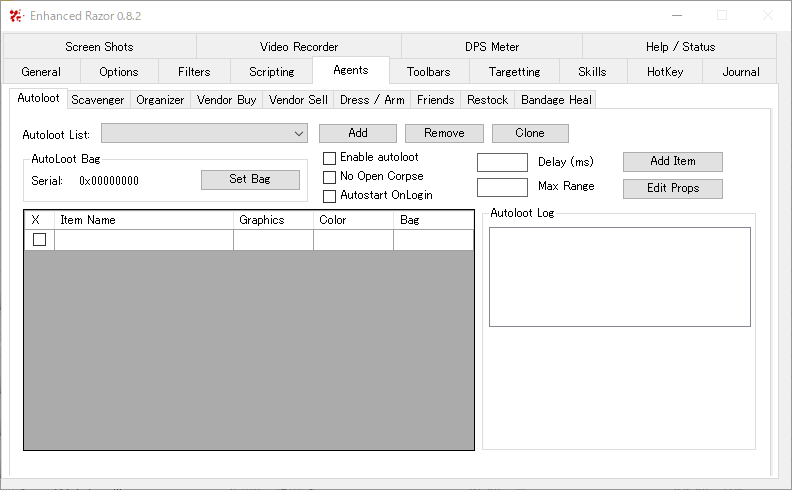
設定方法 
リスト名を設定する 
複数のリストを作成し、場面によって切り替えて使うことができます。
まずは、リストの名前を付けるところからはじめましょう。
- Autolootタブ内左上の「Autoloot List:」の並びにある、「Add」ボタンをクリック
- 別窓が表示されるので、英文字で好きなリスト名を記入し、「Add」をクリック

戦利品を回収するコンテナを指定する 
リスト名の下にある「AutoLoot Bag」の欄で、回収した戦利品を入れるコンテナを指定します。
「Set Bag」ボタンをクリックするとゲーム内のカーソルがターゲットカーソルになるので、
キャラクターバックパック内の任意のコンテナをターゲットしてください。
ターゲットに成功すると、そのコンテナのシリアル番号が表示されます。
※この設定をしない場合、戦利品はキャラクターバックパックの第一階層に入ります。
DelayとMax Rangeを設定する 

こちらの欄の設定です。
- Delay (ms)
複数のアイテムを回収する際の間隔の設定。msで指定します。1000msで1秒です。 - Max Range
自分を中心とした、回収を試みる範囲の設定
キャラクターが立っているタイルを0として、その周囲1タイルの場合は1と表記していく感じです。
手が届く範囲より広く設定すると、回収失敗して再度拾おうとし続けるので注意。
回収するアイテムの登録 
- Autolootタブ内右上の「Add Item」ボタンを押す。
- ゲーム内カーソルがターゲットカーソルに変化するので、回収したい種類のアイテムをターゲット
- 左下のリスト欄に、ターゲットしたアイテムが登録されます

こちらは、gpと皮の山(horned leather)を登録した状態です。
各欄はダブルクリックで書き換えることができます。
つまり、すべて手動で入力することもできます。
- Item Names欄は変更をくわえても、回収に影響はありません。
わかりやすいように書き換えてしまっても大丈夫。日本語入力可能です。 - Graphics欄はItemIDが16進数で入力されます。
アイテム判別の肝になる部分なので、アイテム手動登録以外で書き換えることはほぼなさそうです。 - Colorはアイテムの色で、16進数のHue番号で入力されます。
- インゴットや皮の山など、同じ画像で様々な色があるアイテムで全色回収したい場合、この欄を「All」と書き換えます。
※大文字と小文字に注意!Aだけ大文字です

- インゴットや皮の山など、同じ画像で様々な色があるアイテムで全色回収したい場合、この欄を「All」と書き換えます。
- Bagは、このアイテムを別のコンテナに分けておきたいという時に使用します。
そのコンテナのシリアルをScriptingタブのInspectボタン?等で調べて記入してください。
リストからアイテムを削除したい時は、削除したい行の上で右クリック→「Delete Row」を選択です。
AutoLootのスタート 

赤枠の部分にある「Enable autoloot」をチェックすると、AutoLootが有効になります。
有効になった状態で倒した死体に近づくと、自動で棺桶が開いて登録されたアイテムを回収します。
- 「Enable autoloot」と「No Open Corpse」が両方チェックされた状態だと、棺桶は自動で開かなくなります。
棺桶を手動で開いた際に、アイテムが自動で回収される形になります。 - 「Autostart OnLogin」をチェックすると、ログイン後に自動でAutoLootが有効になります。
ホットキーを使用する 
HotKeyを使ってAutoLootのON/OFF、回収コンテナの指定(変更)、アイテムの追加が行えます。
Hoykeys → Agents → AutoLoot からキーボードキーを登録します。
戦利品アイテムをすべて回収したい 
アイテムリストに手動で以下を登録して、チェックボックスをチェックします
| Item Names | Graphics | Color |
| 任意 | All | All |
※やはり大文字と小文字に注意!Aのみ大文字です
なんでもかんでもすべて回収します。
登録したアイテムで、特定のプロパティがあるものだけ回収したい 
登録した装備品アイテム等で、特定のプロパティがあるもののみが必要で他は拾いたくない時の設定方法です。
- 拾いたい種類のアイテムを登録した後、そのアイテムが選択されている状態(青く反転)で、
右上あたりの「Edit Props」ボタンをクリックします
- 「Enhanced AutoLoot Edit Item Props」というタイトルの別窓が開きます。
右上の「Props Editing」欄の「Default Props:」に続くドロップダウンメニューから、拾いたいプロパティを選んで、「Add」ボタンをクリックします

- プロパティ名は全部英語での指定です。英語での表記が不明な場合は、「UO アイテムプロパティ 英語」とかで検索を。
または、対象のプロパティが付いているアイテムをScriptingタブのInspectボタン?で調査してみてください。
- プロパティ名は全部英語での指定です。英語での表記が不明な場合は、「UO アイテムプロパティ 英語」とかで検索を。
- 「Propreties List」にプロパティが追加されたら、「Min」欄に拾いたい値の最小値、「Max」欄に拾いたい値の最大値を入力します。
複数のプロパティ指定も可能です。この画像では、キャストリカバリ2~3とファストキャスト1の指定がされています。

この場合、キャストリカバリとファストキャストが両方ついているもののみ拾います。 - プロパティの指定ができたら、「Close」ボタンを押して「Enhanced AutoLoot Edit Item Props」窓を閉じます。
これで、リストのプロパティ指定をしたアイテム欄は、そのプロパティを持つもののみ回収する欄になります。
プロパティの編集をしてもリストの見た目は何も変わらないので、あとでわかりやすいようにItem Nameを付け替えておいた方がいいかもしれないですね。
特定のプロパティをもったすべての種類のアイテムを回収したい 
戦利品アイテムをすべて回収したいで紹介したすべてのアイテムを拾う設定に対しても、プロパティ設定を行うことができます。
例えばファストキャストを指定すると、指輪でも腕輪でも盾でもファストキャストが付いていれば拾ってくれます。